前回は、これまで使っていたWi-Fiルーター AirStation WXR-1750DHPをリプレースするために、バッファローのAirStation WSR-6000AX8を購入したことを紹介しました。
今回はこのWi-Fiルーターをセットアップしたいと思います。
設定の引っ越し
Wi-Fiルーターを買い替えたときにめんどくさいのは、設定の引っ越しです。
特に、既に多数のWi-Fiデバイスを利用している場合は、うまく設定を移行しないと、再設定が必要となり面倒なことになります。
そんなこともあって、各社はWi-Fiルーターに「設定引っ越し機能」を搭載しています。
バッファローの場合は、バッファロー製のWi-Fiルータ間で使える「スマート引っ越し」という機能があります。

私の場合も、バッファローのWXR-1750DHPからバッファローのWSR-6000AX8への買い換えなので、このスマート引っ越し機能が利用できます。
ただ、WXR-1750DHPは古い機種のため、スマート引っ越しのフル機能は使えず、「設定アプロードのみ」の機種となります。
ただ、「設定アップロードのみ」の機種で引っ越せない設定(VPNサーバー・ダイナミックDNS・i-フィルター)については、利用していないので問題なさそうです。
今回は個の「スマート引っ越し」を使ってWSR-6000AX8をセットアップしたいと思います。
バッファローの「スマート引っ越し」
スマート引っ越しを使うためにはいくつかの準備が必要です。
- メルコIDの作成
- スマホアプリStation Radarのインストール
- 引っ越し元のWi-Fiルーターの管理アカウントとパスワードの確認
- 引っ越し先のWi-Fiルーターの管理アカウントとパスワードの確認
メルコIDはバッファロー製品を購入したユーザが取得できるIDです。下記のサイトから新規登録することができます。
メルコIDを新規登録してログインしたら「登録済み商品」を選択します。
すると「商品を登録する」というボタンが出てくるので、これを選択して購入したWi-Fiルーターを選択しましょう。
Station RadarはiOS用とAndroid用がありますので、自分のスマホにあったものをインストールしておきましょう。
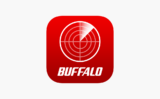
引っ越し元のWi-Fiルーターの管理アカウントとパスワードは変更していなければ本体のラベルに記載されているはずです。変更していれば変更したものを思い出しておきましょう。
引っ越し中にStation Radar上でパスワードを入力する必要があるので、スマホで入力しやすいパスワードとしておくのが楽です。
引っ越し先のWi-Fiルーターの管理アカウントとパスワードについては変更されていないはずですので、本体ラベルか同梱されていたカードで確認しておきましょう。WSR-6000AX8の場合は初期パスワードはランダムな英数字になっているはずです。
あとは公式サイトの動画に従っておけば引っ越しができるはずです。

基本的には、Station Radar上で
- メルコIDへのログイン
- 引っ越し元のWi-Fiルーターの設定をアップロード
- 引っ越し先のWi-Fiルーターへ設定をダウンロード
を行い、あとは接続を引っ越し先のWi-Fiルーターを使うように切り替えればOKです。結構手順が長いように感じますが、上記のステップを理解していれば大丈夫と思います。
古い機種であるWXR-1750DHPから引っ越す場合は、途中でWi-Fiの管理画面での操作が求められます。
これはWXR-1750DHPの設定情報をスマホにダウンロードのするためのものです。このダウンロード設定ファイルをアップロードすることになります。ここの操作がちょっとわかりにくように感じました。
なお途中で引っ越す設定の確認が表示されます。
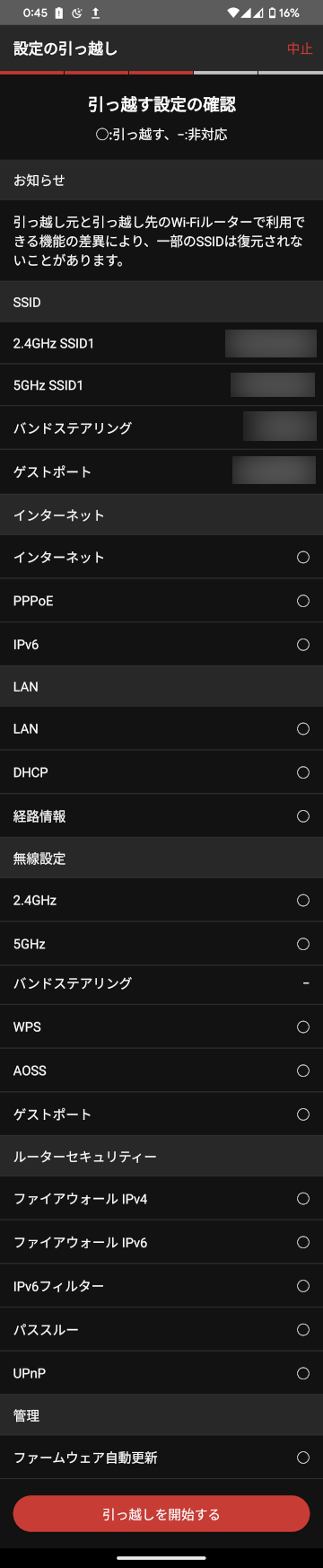
ここで「○」となっていない設定については、手動で設定し直す必要があるので確認しておきましょう。
WXR-1750DHPからWSR-6000AX8に引っ越す場合はバンドステアリングの設定のみ引っ越しできませんでした。
これはWXR-1750DHPはバンドステアリング機能があるのに対し、WSR-6000AX8ではバンドステアリングLite機能となっているからです。
ただし、バンドステアリングで使用するSSID(2.4GHzと5GHzで共通のSSID)については引き継がれます。
インターネット接続設定やSSIDは引き継がれますので、Wi-Fiルータを交換すればあとはそのまま使用することができます。
従来ですとSSIDの情報しか引き継がれず、DHCPやLANの設定はやり直す必要がありましたので、スマート引っ越しによって結構楽になったと感じました。
インターネット接続がPPPoEだとプロバイダの設定を行う必要があってさらに面倒だったのですが、IPoE(IPv6)になってこの辺はほぼ設定不要となり楽になりました。
引っ越し後の状態
以前使っていたWXR-1750DHPからWSR-6000AX8への引っ越しは「スマート引っ越し」を利用したので、設定の引っ越し後はWi-Fiルーターを置き換えるだけで利用することができます。
スマートフォンやPCなどのWi-Fi機器も設定変更せずに使い続けることができます。
しかし実際に使ってみていくつか注意する点があったので、紹介しておきます。
あくまでもWXR-1750DHPからWSR-6000AX8へ引っ越した場合の注意点です。
他の機器の場合は該当しない場合もあると思います。
バンドステアリングの設定
バンドステアリングとは2.4GHzと5GHzのSSIDを共通化し自動的に切り替える機能です。バンドステアリングを利用することで帯域(2.4GHzあるいは5GHz)を気にせずにWi-Fiを利用することができます。
バッファローのWi-Fiルーターには、バンドステアリングを搭載した機種と、簡易版のバンドステアリングLiteを搭載した機種があります。
バンドステアリングとバンドステアリングLiteの違いは下記を参照してください。

バンドステアリングLiteは帯域の切替えを「電波強度」で決めているのに対し、バンドステアリングでは「電波強度」「混雑状況」「接続台数」で総合的に決める点が大きな違いです。
WXR-1750DHPからWSR-6000AX8へ買い換えだと、バンドステアリングからバンドステアリングLiteへの変更になります。機能的にはダウングレードとなります。
この場合、WSR-6000AX8のバンドステアリングLiteのSSIDは、WXR-1750DHPのバンドステアリングのSSIDが引き継がれます。もちろんパスワード(事前共有キー)も引き継がれた状態でバンドステアリングLiteが有効になるので、WXR-1750DHPにバンドステアリングを利用して接続していたWi-Fi機器はそのままWSR-6000AX8に接続できます。
ただ、「WXR-1750DHP(バンドステアリング)」と「WSR-6000AX8(バンドステアリングLite)」で設定できるSSID・通知されるSSIDに違いがあるようです。
例えば次のような設定をしたとします。
| WXR-1750DHP (バンドステアリング対応) |
WSR-6000AX8 (バンドステアリングLite対応) |
|
|---|---|---|
| 2.4GHzのSSID (SSID1) | example-24g | 設定不可 |
| 5GHzのSSID (SSID1) | example-5g | 設定不可 |
| バンドステアリングのSSID | example | example |
WSR-6000AX8では、バンドステアリングLiteを有効にすると、2.4GHzと5GHzのSSIDを設定することはできません。
このときWi-Fiクライアント側では次のようなSSIDが検出されます。
| WXR-1750DHP (バンドステアリング対応) |
WSR-6000AX8 (バンドステアリングLite対応) |
|
|---|---|---|
| Wi-Fiクライアントで 検出できるSSID |
example-24g example-5g example |
example |
WXR-1750DHPを利用していたときに、Wi-Fiクライアントが使用するSSIDをバンドステアリングのSSIDに統一していれば、WSR-6000AX8に変更しても全く問題ありません。
しかし、WXR-1750DHPを利用したときに2.4GHzのSSIDあるいは5GHzのSSIDを利用していた機器は、WSR-6000AX8に変更すると接続できなくなり再設定が必要になります。
WSR-6000AX8に変更してWi-Fi接続ができなくなったケースはすべてこのパターンでした。
WPA3の利用
WPA3では2018年に発表されたセキュリティプロトコルです。前身のWPA2で脆弱性が発見されていることからWPA3が利用可能であれば、WPA3を利用した方が安全です。
本来はWPA2は使用せずにWPA3のみにするのが良いのですが、WPA3をサポートせずにWPA2しか使えない機器もまだ存在しているので、しばらくはWPA3とWPA2を併用するのが現実的です。
WXR-1750DHPがWPA3に対応していないせいか、WXR-1750DHPからWSR-6000AX8に設定を移行した場合はWSR-6000AX8ではWPA3が無効になっています。
WSR-6000AX8ではWPA3を使用した接続はSSID2として設定できます。
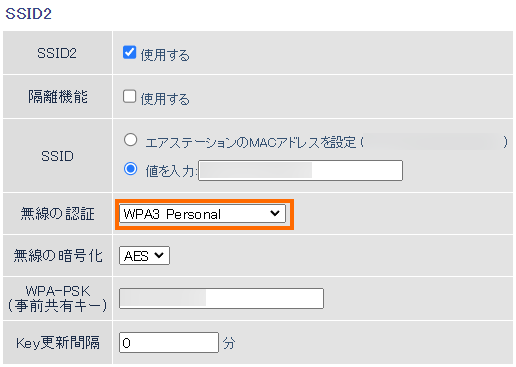
WPA3に対応した機器はWPA3をできるように、WPA3は有効にして置いた方が良いと思います。
なおバンドステアリングLiteのSSID2を有効にすることで、バンドステアリングでWAP3を利用することも可能です。
実際に使ってみる
マイクロソフトの2-in-1パソコンであるSurface 7 ProをWSR-6000AX8に接続してみたところ、無事にWi-Fi6 (802.11ax)で接続することができました。
リンク速度は「2402/1992 (Mbps)」と表示されているので、WSR-6000AXの最高速度(4803Mbps)にはなっていませんが十分なリンク速度です。
ただ、WSR-6000AXのバンドステアリングLiteを有効にして、スマートフォンやノートPCを家の中で持ち歩いて使ってみると、WSR-6000AX8から離れた場所で思ったより2.4GHzで接続するケースが多いように感じました。
上述の通り、バンドステアリングLiteでは、帯域の切替えを電波強度のみに基づいて行います。そのため、WSR-6000AX8から遠くなると、電波が届きやすい2.4GHzの方が電波強度が強くなり、バンドステアリングLiteで選択されているのではないかと思います。
しかし、実際にそのような場所で速度を測ってみると、2.4GHzより5GHzの方が高速に通信できたりして悩ましいところです。
5GHzのみで十分に通信できるのであれば、いっそのことバンドステアリングLiteを無効にして、5GHzに従来使用してたSSIDを割り当ててしまえば良い(=2.4GHzは別のSSIDしてつながらないようにすれば良い)のですが、それをする5GHzに対応していない機器の設定をし直す必要があります。
悩んだあげく私の場合は、次のような設定にすることにしました。
| 2.4GHz | 5GHz | バンドステアリングLite | |
|---|---|---|---|
| SSID1 | example (※) | example (※) | 有効 |
| SSID2 | 無効 | example-wpa3 | 無効 |
※ バンドステアリングLiteのSSID1の設定で設定する
このように設定しておけば「example-wpa3」に接続すれば必ず5GHzを利用することになります。
そしてスマートフォンやノートPC・タブレットなど家の中を持ち歩くデバイスでは「example-wpa3」に自動接続するように変更しました。
これで家の中のどこでも強制的に5GHzを使うようになります。5GHzの電波が家中に届いているのならば、持ち歩くデバイスは5GHzを使うようにしておいた方が良さそうです。
WXR-1750DHPのバンドステアリングでは「5GHzを常に優先する」という設定ができました。
そのためこのように5GHz専用のSSIDを設ける必要は無く、バンドステアリングのSSIDの一本で運用できました。
WSR-6000AX8に買い換えて唯一残念なのは、バンドステアリングではなくバンドステアリングLiteになってしまっている点でした。
まとめ
今回は購入したWi-Fiルーター AirStation WXR-6000AX8のセットアップをしたことを紹介しました。
バッファロー製のWi-Fiルーターからの買い換えであれば「スマート引っ越し」により設定を引き継ぐことができ、ほとんど設定不要で使い始めることができます。
ただし、バンドステアリングがバンドステアリングLiteになってちょっと使い勝手が悪くなっているのが残念です。
次回はWXR-6000AX8の実力を確認してみます。




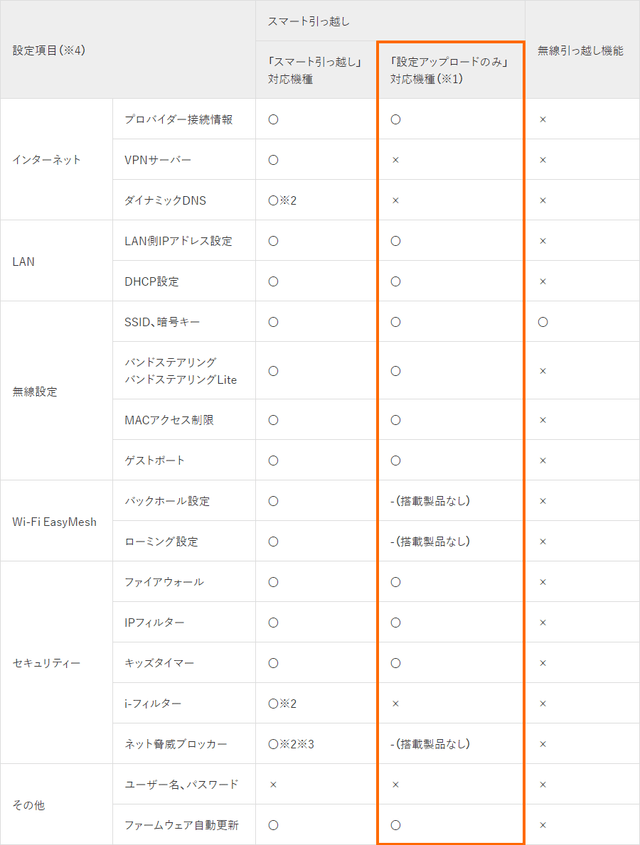

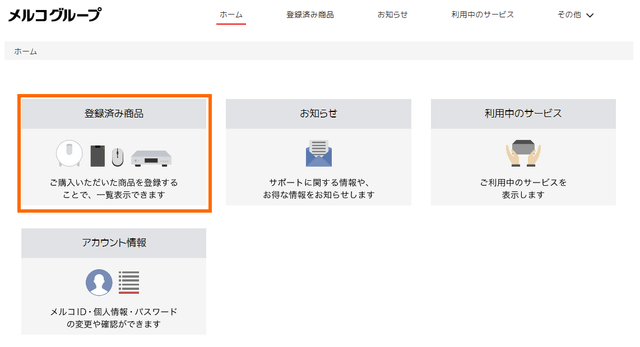


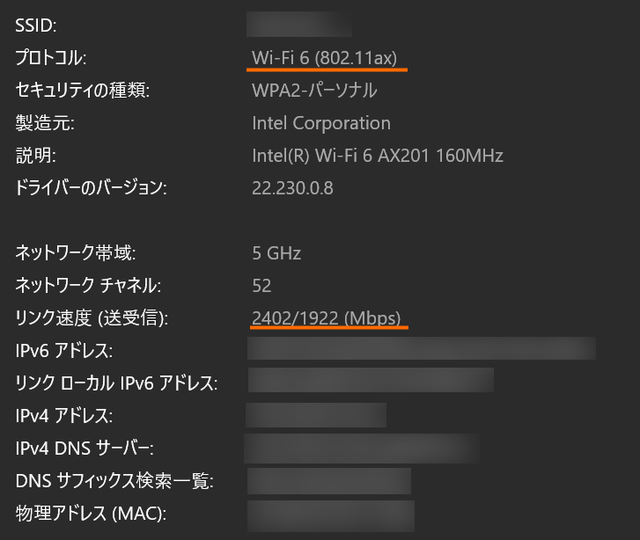
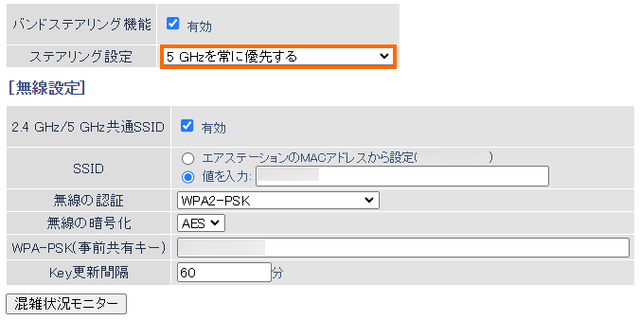


コメント